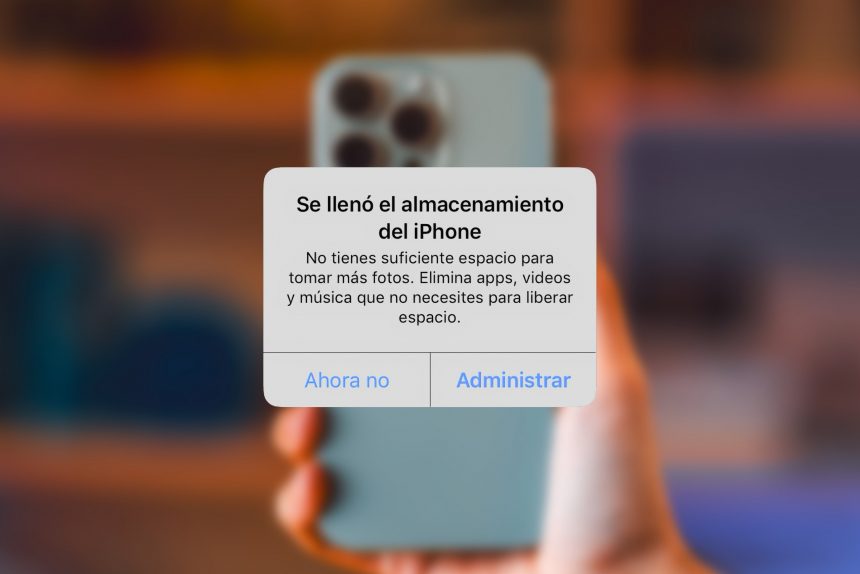Comprar un iPhone de 64 GB o, incluso, de 128 GB, puede ser una buena opción para ahorrar algo de dinero. Sin embargo, en muchos casos —sobre todo cuando el teléfono tiene algunos años— es común ver que ese almacenamiento del iPhone está lleno de fotos, aplicaciones o música descargada. Y si bien es cierto que hay múltiples opciones para liberar espacio en el iPhone, existe un pequeño ajuste que puede ayudarte a evitar que las fotos o archivos multimedia de tu móvil, y más concretamente las capturas de pantalla, ocupen GB de forma innecesaria.
Es una opción que está disponible de forma nativa en iOS, por lo que no es necesario descargar aplicaciones de terceros. Además, este “ajuste” para liberar espacio en el iPhone no va de hacer una limpieza profunda en la aplicación Fotos. De hecho, te ayuda a tener la galería ordenada de forma sencilla y práctica.
Se trata, en concreto, de evitar guardar las capturas de pantalla que hacemos en nuestro iPhone y que usamos para enviar a través de mensaje o publicamos en redes sociales. Puede parecer una tontería, pero ten en cuenta que una simple captura ocupa entre 8 a 10 MB que puedes liberar del espacio de tu iPhone. ¿Y cuántas veces has hecho una captura en tu iPhone para enviársela a algún amigo por WhatsApp y la has dejado olvidada en la galería?
Cómo liberar espacio en el iPhone con este ajuste
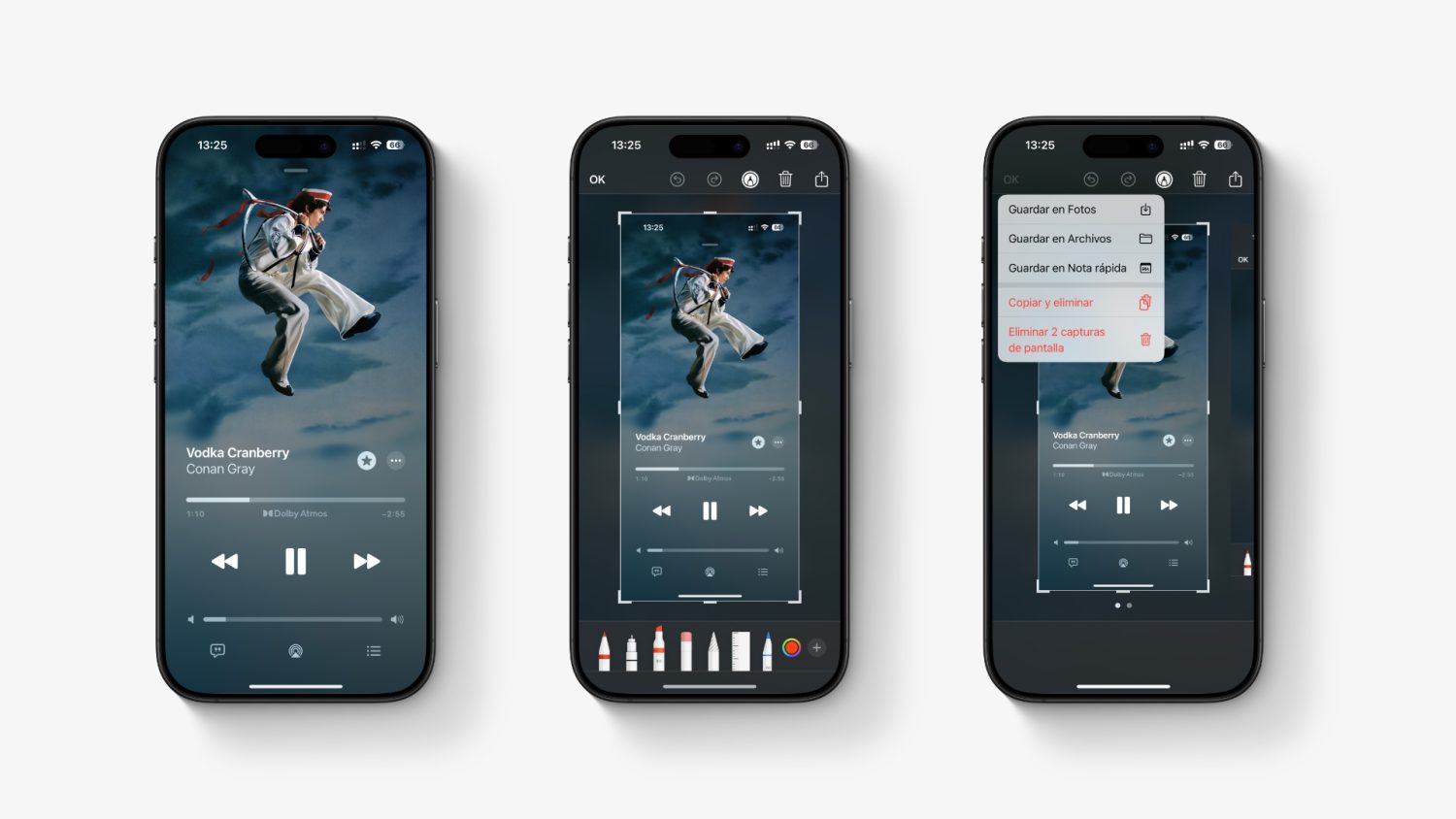
Sí, existe una forma de enviar capturas de pantalla por WhatsApp sin guardarlas en el iPhone y, por tanto, evita que nos quedemos sin almacenamiento y liberar espacio. Para ello, basta con seguir estos pasos.
En primer lugar, haz una captura de pantalla de lo que quieras enviar. Recuerda que para ello, debes pulsar simultáneamente el botón de volumen + y el de encendido. Cuando hagas la captura, pulsa en la miniatura que aparece en la parte inferior de la pantalla. Se abrirá el menú de edición de imagen.
Ahora, pulsa en el botón ‘Ok’ que aparece en la zona superior izquierda y a continuación, haz clic donde dice ‘Copiar y eliminar’. Esto hará que la captura de pantalla se quede en el portapapeles del iPhone, pero no se guarde en la memoria interna, liberando así espacio en el iPhone de forma directa.
Si quieres enviar esa captura por WhatsApp, accede a la app y selecciona el contacto. Después, mantén pulsado en el cuadro de texto y pulsa en ‘Pegar’, verás cómo la imagen se envía como si fuese un archivo multimedia más. Así de simple.
Ten en cuenta que esta opción elimina por completo la captura de pantalla, aunque podrás seguir viéndola en el mensaje o publicación, siempre y cuando la envíes sin ningún tipo de restricción de tiempo.
DERECHOS DE AUTOR
Esta información pertenece a su autor original y fue recopilada del sitio https://hipertextual.com/2025/07/como-liberar-espacio-en-tu-iphone-con-este-sencillo-truco